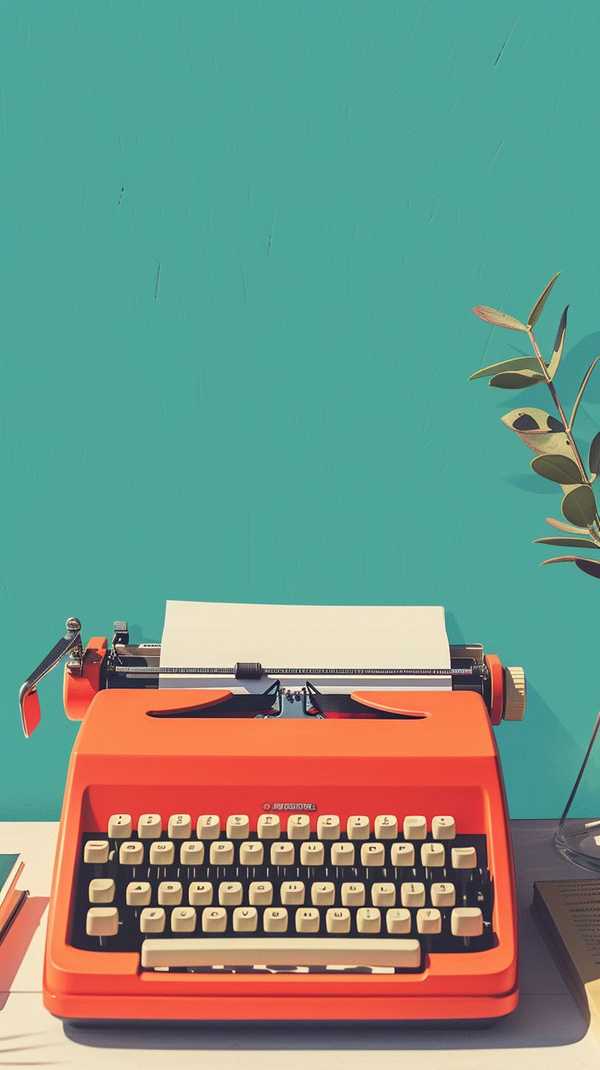在WPS文字中添加下划线是文档编辑中的常见需求,无论是强调重点内容、制作填空区域,还是美化排版,掌握多种下划线输入方法都能大幅提升效率。以下是几种简单实用的操作技巧,涵盖快捷键、工具栏设置、空白区域划线等场景,助你轻松应对各类文档需求。
1、快捷键快速添加

最快捷的方式是使用快捷键Ctrl+U。选中需要添加下划线的文字后,按下组合键即可一键完成。此方法适合批量操作或频繁使用下划线的场景,例如标注重点词汇或标题。若需取消下划线,再次按下相同快捷键即可。
2、工具栏按钮操作
在WPS顶部工具栏的“开始”选项卡中,找到带有下划线的“U”图标。选中文字后点击该按钮,即可添加默认样式的下划线。点击图标右侧下拉箭头,还能选择波浪线、双线等不同样式,或调整下划线颜色(如红色强调)。这种方法适合对下划线样式有定制需求的用户。
3、空白处划线的技巧

制作填空或签名栏时,需在无文字区域添加下划线。可先切换输入法至英文状态,按住Shift+-(减号键)连续输入;或开启下划线模式后按空格键生成划线。若空格下划线不显示,需在“选项-常规与保存”中勾选“为尾部空格添加下划线”。
4、批量处理与高级设置
通过“查找替换”功能可批量添加下划线:在替换框中输入内容后,点击“格式-字体”设置下划线样式,勾选“使用通配符”即可批量处理数字或特定文本。如需固定下划线颜色,可在字体设置中选择“其他颜色”并保存,后续快捷键将自动沿用该设定。
5、表格法对齐下划线
需要对齐多行下划线(如合同条款)时,可插入表格并输入内容,最后仅保留表格底框线。这种方法能确保下划线长度一致,且文字与划线间距可控,避免手动调整的错位问题。